win7内存频率设置怎么修改今天和大家一起来分享下。通过调节我们的电脑内存频率,可以一定程度的优化运行反应速度。但是修改的方法很多的用户不知道,在电脑里面查找也找不到这个设置项。其实修改这个选择需要到bios里面去操作,我们看看具体的方法吧。
操作方法
1、首先我们在开机时按下“DEL”进入bios设置。(不一样的电脑热键不同,具体可以查看说明书)。
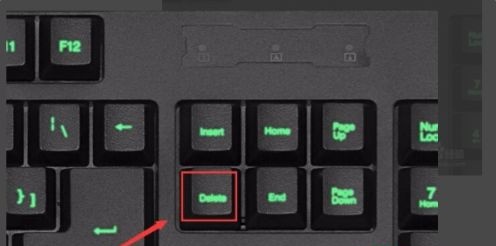
2、接着先在“system”下把语言改为中文。
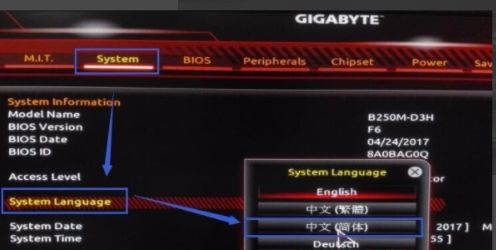
3、然后来到“M.I.T”,打开高级内存设定。
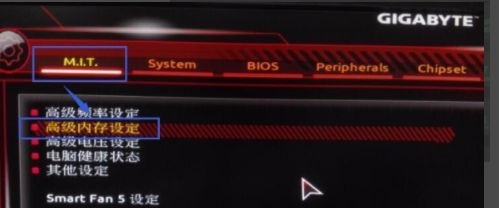
4、接着找到图示位置的设置,如果是关闭就将它开启。
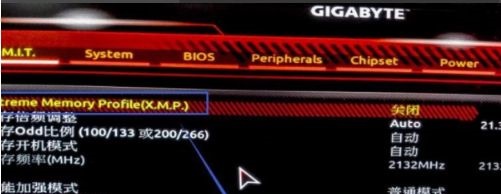
5、然后在下方把性能加强模式更改为稳定增强或者稳定模式。

6、最后我们就可以在内存倍频调整中更改内存频率了。
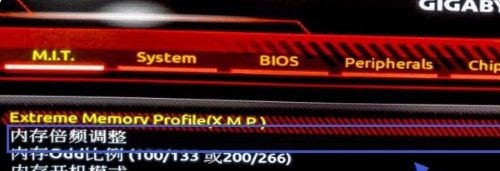

 时间 2022-09-17 11:43:34
时间 2022-09-17 11:43:34 作者 admin
作者 admin 来源
来源 

 立即下载
立即下载




